MacでMT4を利用する方法は5種類
 新米トレーダー
新米トレーダーMT4ってMacでもできるんですか!?
できます。
MT4自体はWindows用に開発されていますので、正確には「Windows用のMT4をMacでも使用できるようにした」というのが正解ですね。
実際の本番運用はVPSを利用して24時間ネットに繋いだほうが良いですが、検証やラインを引く際には、十分に使えます!
MacでMT4を利用する方法は、2023年時点で5種類あります。
- Mac用のMT4をインストールする(海外FX口座限定)
- VPS(リモートデスクトップ)を利用する
- MT4ウェブトレーダーを利用する
- Mac仮想環境にWindowsを設置する
- Boot Campを利用してWindowsにMT4を設置する
それぞれ、順番に見ていきましょう。
MT4ってWindows専用? 海外口座ではMacでも利用可能
MT4について少し調べると、Windows専用でMacでは使用できないという説明を目にする可能性があります。
確かにMT4の開発はWindowsを基準に開発されていますが、XMを始め、MacでWindowsを利用できるようにカスタマイズされているため、MT4をWindowsと同じように利用することが出来ます。
方法1.Mac用のMT4をインストールする(海外FX口座限定)
Mac用のMT4がダウンロードできるFX証券会社
Macで利用できるEAは各社順次リリースをしているようです。
XMやFXDDを始め、最近ではTitanも使用できるようになりました。
方法2.VPS(リモートデスクトップ)を利用する
Macで自動売買を運用する場合は、VPSの使用をおすすめします。
本番運用24時間ネットに接続する必要があるためサーバー管理会社が24時間管理するVPSサービスを利用するのが良いでしょう。
MT4用のVPS(リモートデスクトップ) 2019年のおすすめは?
方法3.MT4ウェブトレーダーを利用する
最近では、デスクトップアプリとは別に、Web上でMT4を利用できるサービスが開始されました。
実際にチャート上にグラフ描写が可能となります。
MT4ウェブトレーダーは自動売買ができない


しかし、MT4ウェブトレーダーでは、自動売買(EA)やインジケーターといった、インストールして使用するサービスが全て利用できません。
また、複数のチャートを一括で開けないため、マルチタイムフレーム検証等もできません。
現状は、無理して利用する必要はないかと思います。
方法4.Mac仮想環境にWindowsを設置する
これは、VirtualBoxやPalallesといったMacの中に仮想環境を作る方法です。
Macのローカル環境で検証をしたい方、Mac用のMT4に満足できない方はこちらを利用してみるのも良いでしょう。
Palallesには、インターネットからダウンロードすると、無料で14日間お試し利用することができます。
MT4に限らず、エクセルやワードといった、仕事上どうしてもWindowsが必要な方々に利用されているサービスです。
方法5.Boot CampでWindowsにMT4を設置する
こちらは、Macユーザーの方ならお馴染みのBoot Campです。
Boot Campを利用してWindowsをインストール事で、Mac端末でMT4を利用することが可能になります。
ご存知の通り、MacOSを使っている間はWindowsは使えないので、今ひとつ実用性にはかけるかと思います。
方法6.Wineを使用する(推奨外)
Wineというアプリをご存知でしょうか。
これは、元々LinuxでWindowsアプリを利用したいことから開発されたアプリです。
Macでも利用することができ、これを利用すると、WindowsのアプリをMac上で利用できるようになります。
XMを始めとした海外FX口座のMT4も、この応用となります。
Wineで実際にアプリを利用できはするのですが、文字化け、フォルダが見つからない等、利用できるまでの準備に時間がかかります。
この手間を考えると、XMを始めとした海外口座でMT4を利用するか、VPSを利用したほうが良いかと思います。(または仮想環境を構築するか。)
なお、ネットに情報はありますが、自動売買を行うための情報が少ないため、何かしらで詰まった場合は、ご自身で解決する必要があります。
まずは、文字化けの解消から始まります。。。
MT4をMacにダウンロード&インストール
ここでは、XMを使ってMT4をダウンロードしていきます。各社同じですので、他の証券会社のMT4をインストールする際にもご参考下さい。
なお、XM Trading(XM)のMT4ダウンロード&インストールは、約1分で完了します。非常に簡単なので、是非行ってみてください。
MT4をMacにダウンロードする
まずXM公式サイトにアクセスしてMT4をダウンロードします。
上のメニューバーのプラットフォーム>Mac対応MT4をクリックします。
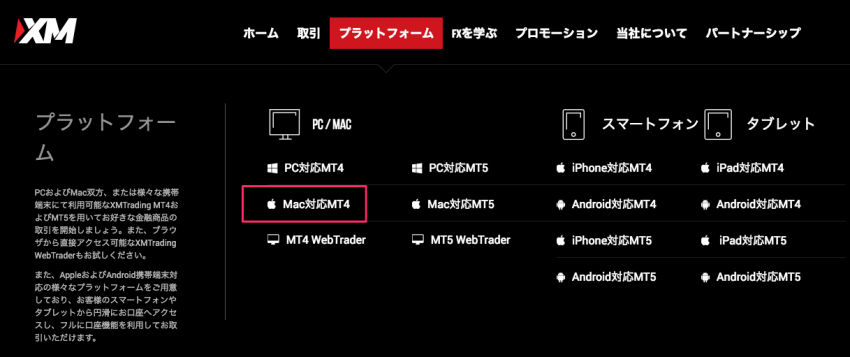
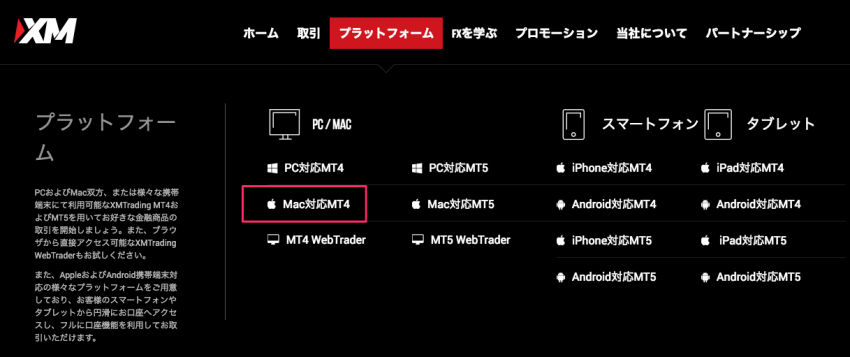
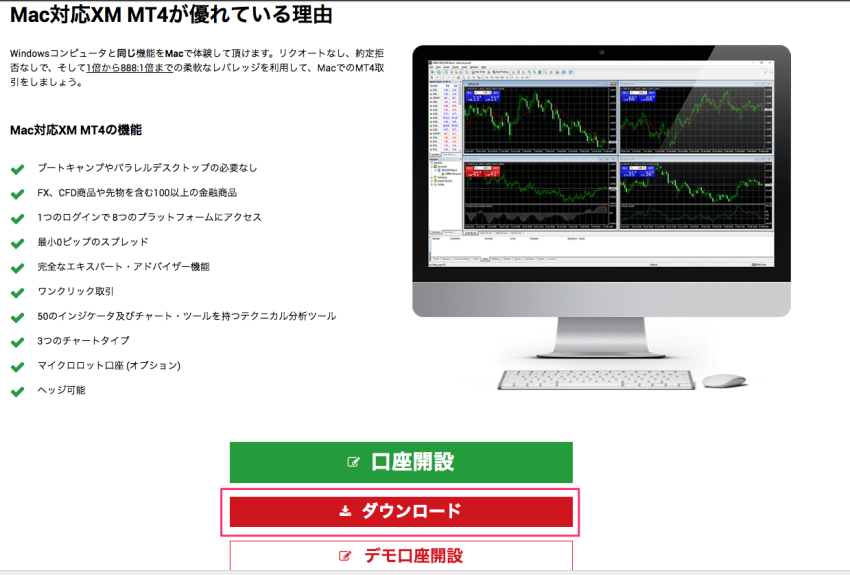
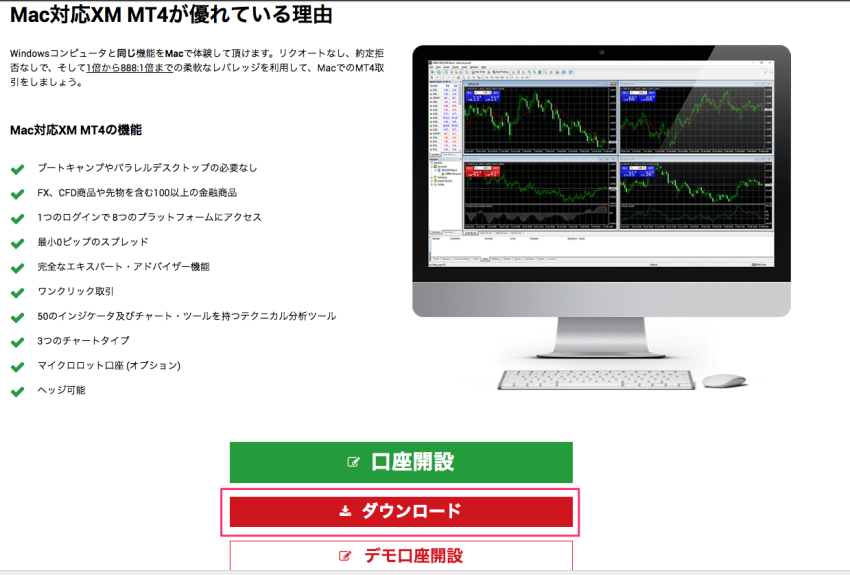
MT4をMacにインストールする
ダウンロードしたXMTrading.dmgをダブルクリックして実行します。
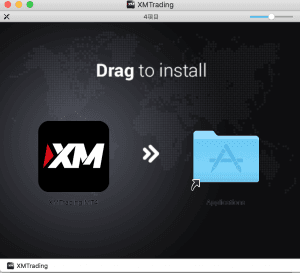
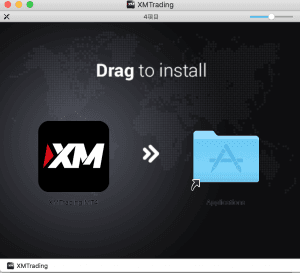
XMTrading MT4をApplicationsにドラッグアンドドロップします。
ダウンロードとインストールは以上になります。
「XMは、開発元が未確認のため開けません」アラート対応方法
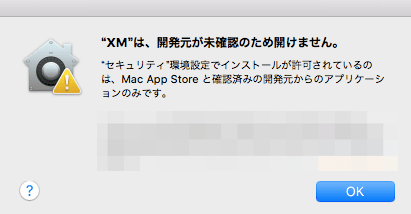
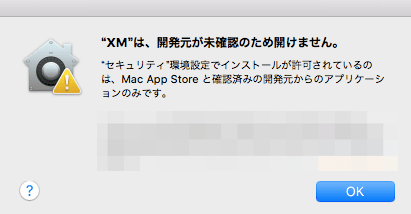
このアラート画面が出た場合ですが、Macの左上のアップルマークより、
システム環境設定>セキュリティーとプライバシー>一般タブ
まで行き「ダウンロードしたアプリケーションの実行許可」のところを「すべてのアプリケーションを許可」にチェックを入れて下さい。チェックが入らない場合は下の方に「カギ」マークがありますので、そこをクリックするとチェックが入るようになります。
WindowsでMT4を使用したい方
【Windows用】XMTrading(XM)でMT4ダウンロード&インストールから取引までのセットアップ方法にWindows用の方法を記載していますのでそちらをご参考ください。
家に余っているwindowsPCをリモートデスクトップにする方法
まとめ MacでMT4ならVPSか海外口座か仮想環境
方法は6種類とたくさんありますが、MT4を利用する目的に合わせて検討してみて下さい。
自動売買を本番口座で運用するならVPS一択です。
ラインを引いたり、自動売買の検証をする場合は、海外口座が提供しているMT4か、MacにWindows仮想環境を構築しましょう

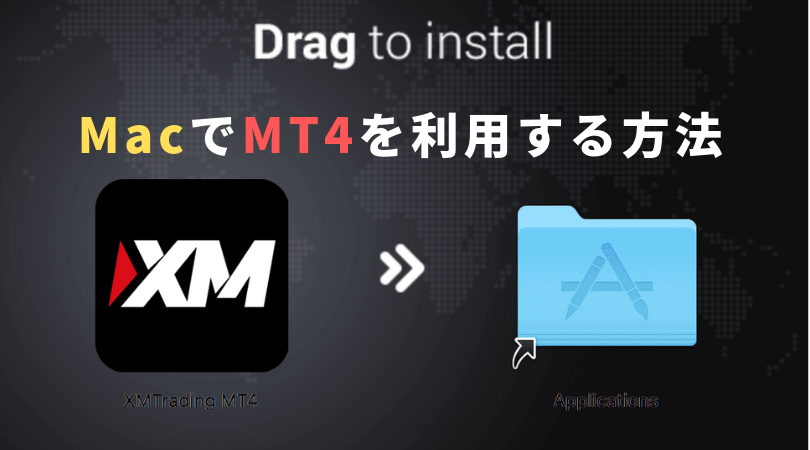
 『もちぽよアラート』トレンドの押し目&戻し~逆張りまで高精度で狙えるサインインジケーター+手法のセット
『もちぽよアラート』トレンドの押し目&戻し~逆張りまで高精度で狙えるサインインジケーター+手法のセット